Wiele przeglądarek internetowych oferuje pewien rodzaj trybu prywatnego, dzięki czemu możesz ukrywać swoje ślady podczas sesji przeglądania. W przeglądarce Mozilla Firefox przeglądanie prywatne można aktywować w dowolnym momencie i na kilka różnych sposobów.
Przeglądanie prywatne nie oznacza, że Twoje działania w sieci są całkowicie anonimowe. Twój dostawca usług internetowych lub pracodawca może monitorować, które witryny odwiedzasz, i niektóre Twoje działania w tych witrynach. Właściciele witryn mogą zbierać pewne informacje, takie jak adres IP i ogólna lokalizacja.
Otwórz nowe okno przeglądania prywatnego
W przypadku korzystania z tej metody wszystkie karty w oknie będą prywatne.
-
Wybierz menu hamburgerów w prawym górnym rogu okna przeglądarki.
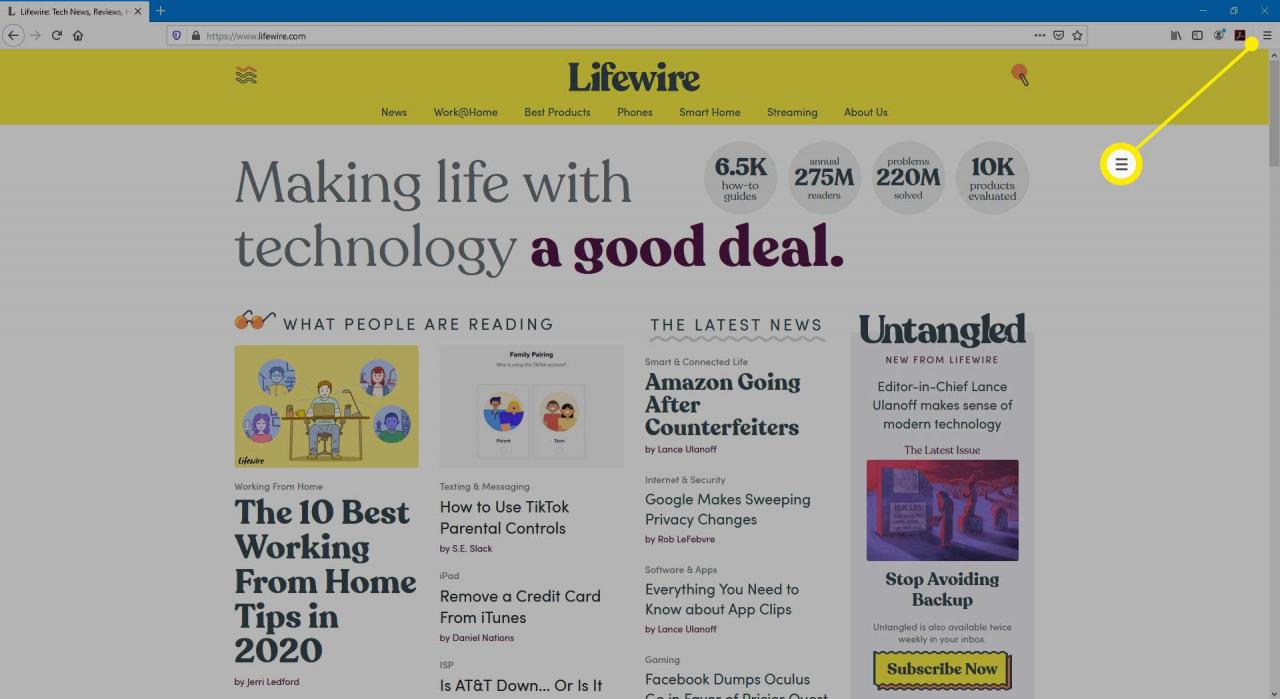
-
Wybierz Nowe okno prywatne.
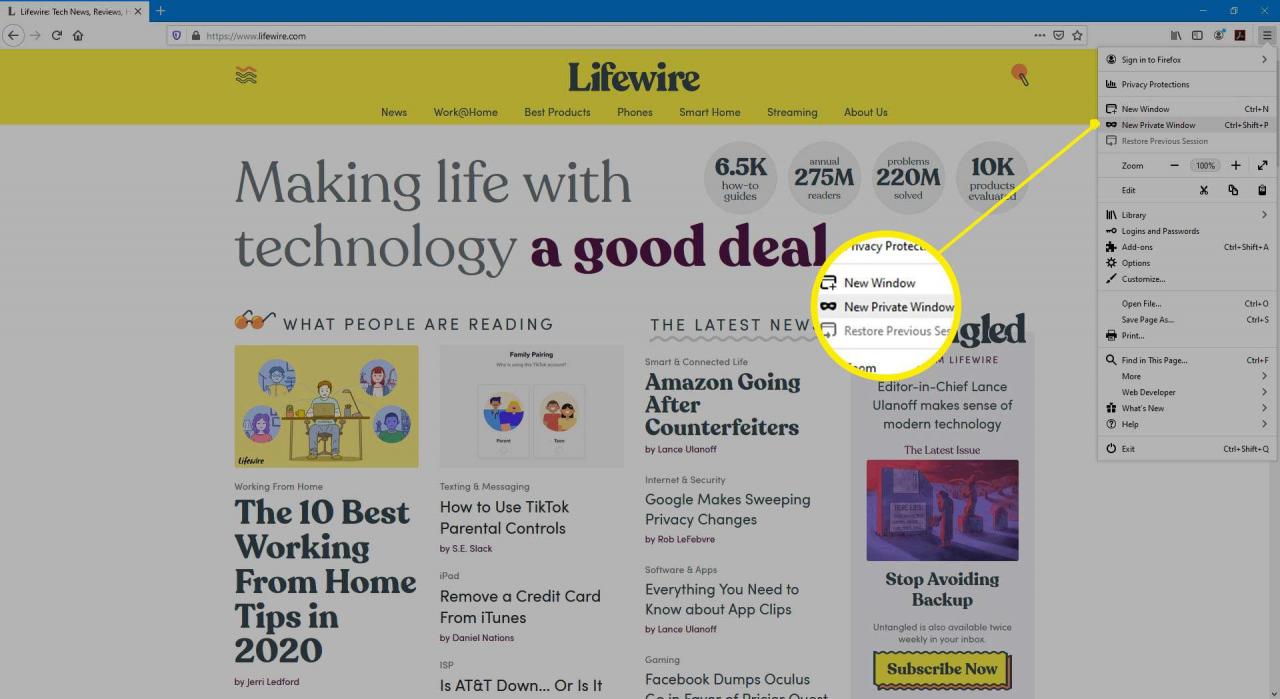
Zamiast tej opcji menu można używać skrótów klawiaturowych. W systemie Linux lub Windows naciśnij Kontrola+przesunięcie+P. W systemie macOS naciśnij komenda+przesunięcie+P.
-
Pojawi się nowe okno przeglądarki wskazujące, że używasz trybu przeglądania prywatnego i szczegółowo wyjaśniające, co to oznacza. Wszystkie karty otwarte w tym nowym oknie są prywatne, na co wskazuje fioletowo-biała ikona maski oczu znajdująca się po lewej stronie paska tytułu.
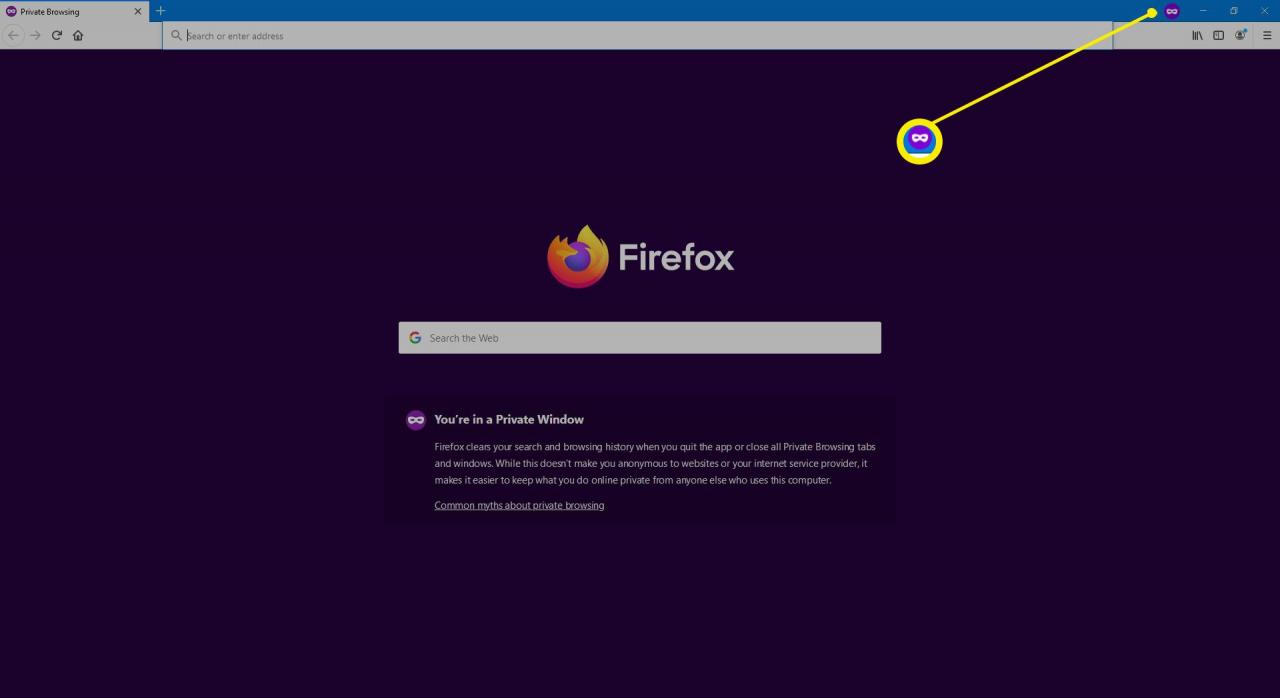
Otwórz łącze w trybie przeglądania prywatnego
Menu dostępne po kliknięciu prawym przyciskiem myszy przeniesie Cię do prywatnego okna.
-
Aby otworzyć łącze ze strony internetowej w trybie przeglądania prywatnego, kliknij łącze prawym przyciskiem myszy, aby wyświetlić menu kontekstowe. W systemie macOS naciśnij Klawisz Control i kliknij łącze prawym przyciskiem myszy.
-
Wybierz Otwórz łącze w nowym oknie prywatnym.
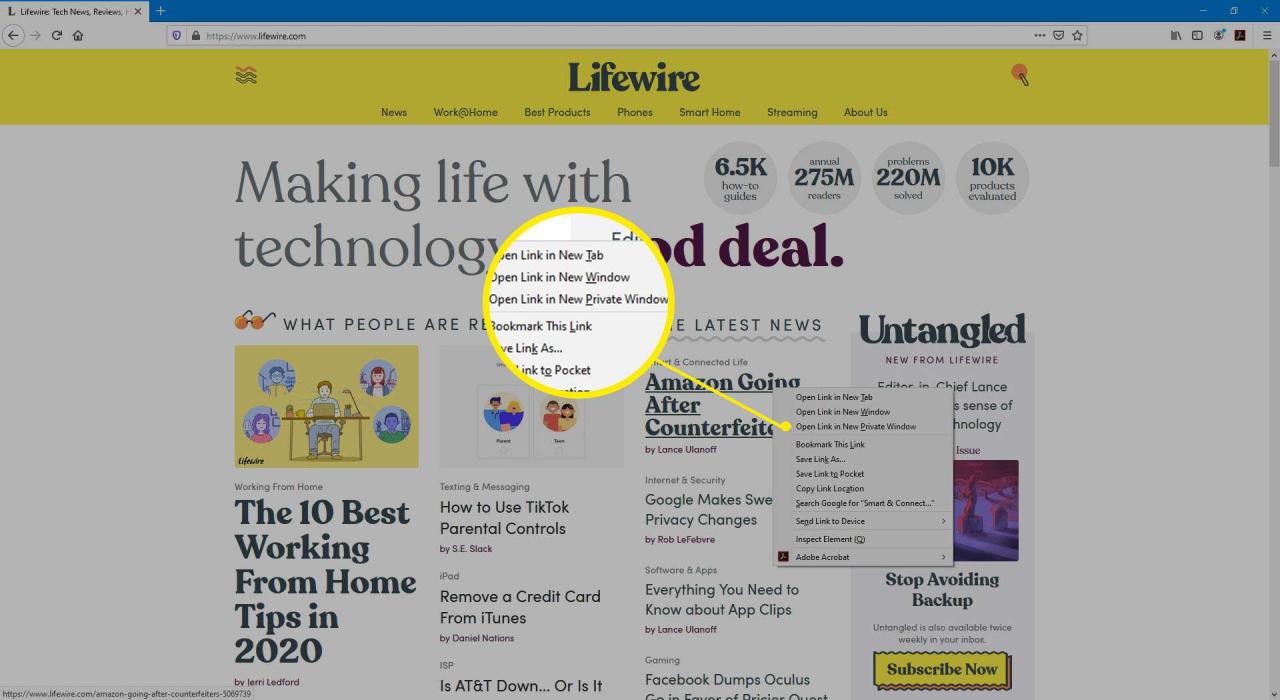
-
Strona docelowa linku powinna być widoczna w prywatnej karcie lub oknie, w zależności od dokonanego wyboru. Sprawdź fioletowo-białą maskę na pasku tytułu strony, aby upewnić się, że jesteś w trybie prywatnym.
Automatycznie używaj przeglądania prywatnego w przeglądarce Firefox
Możesz także skonfigurować Firefoksa tak, aby każda sesja była zasadniczo prywatna, chociaż technicznie nie jest w trybie przeglądania prywatnego.
-
Przejdź do paska adresu przeglądarki Firefox, wprowadź o: preferencje, A następnie naciśnij przycisk wchodzić.
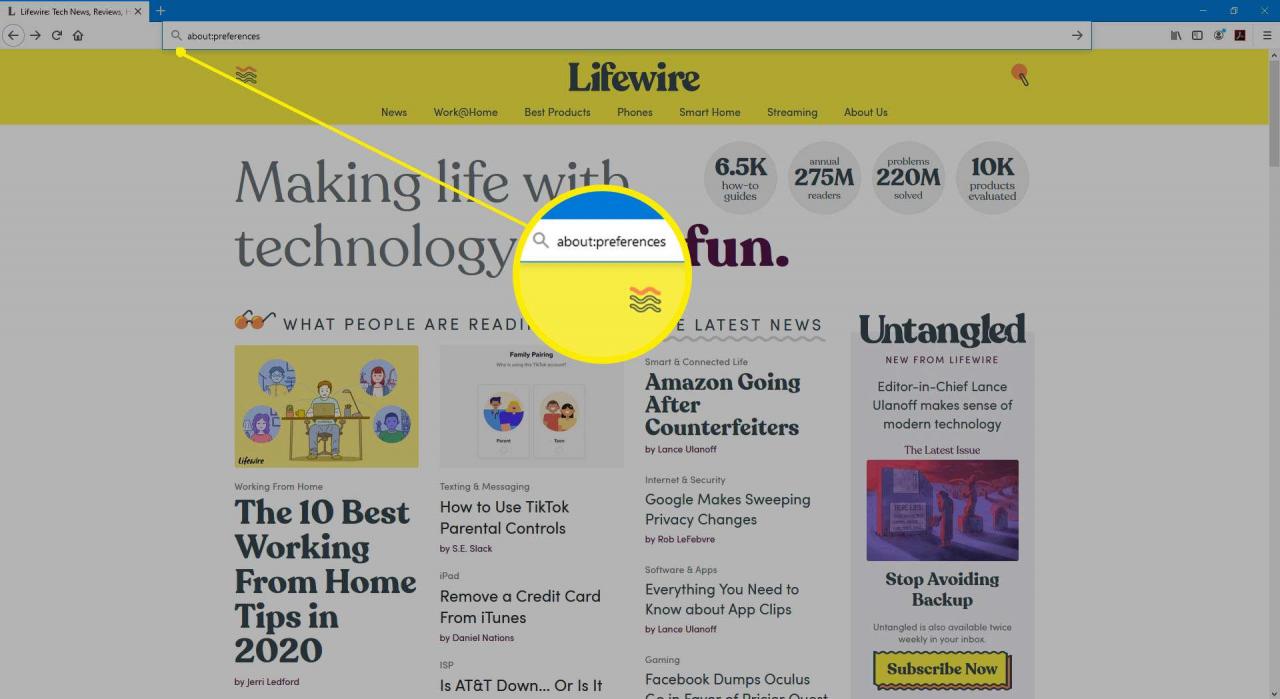
-
W przeglądarce Firefox Ogólne warunki preferencje, wybierz Prywatność i bezpieczeństwo.
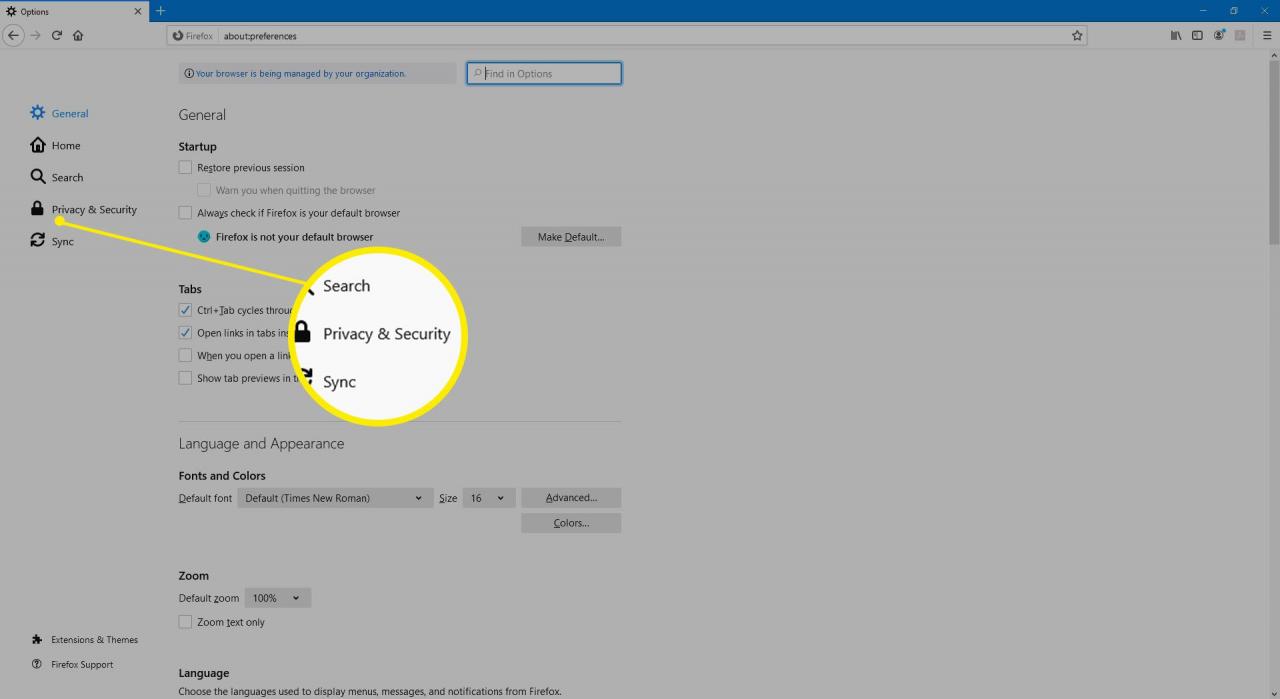
-
Przewiń w dół do Historia , a następnie wybierz plik Firefox menu rozwijane i wybierz Nigdy nie pamiętam historii.
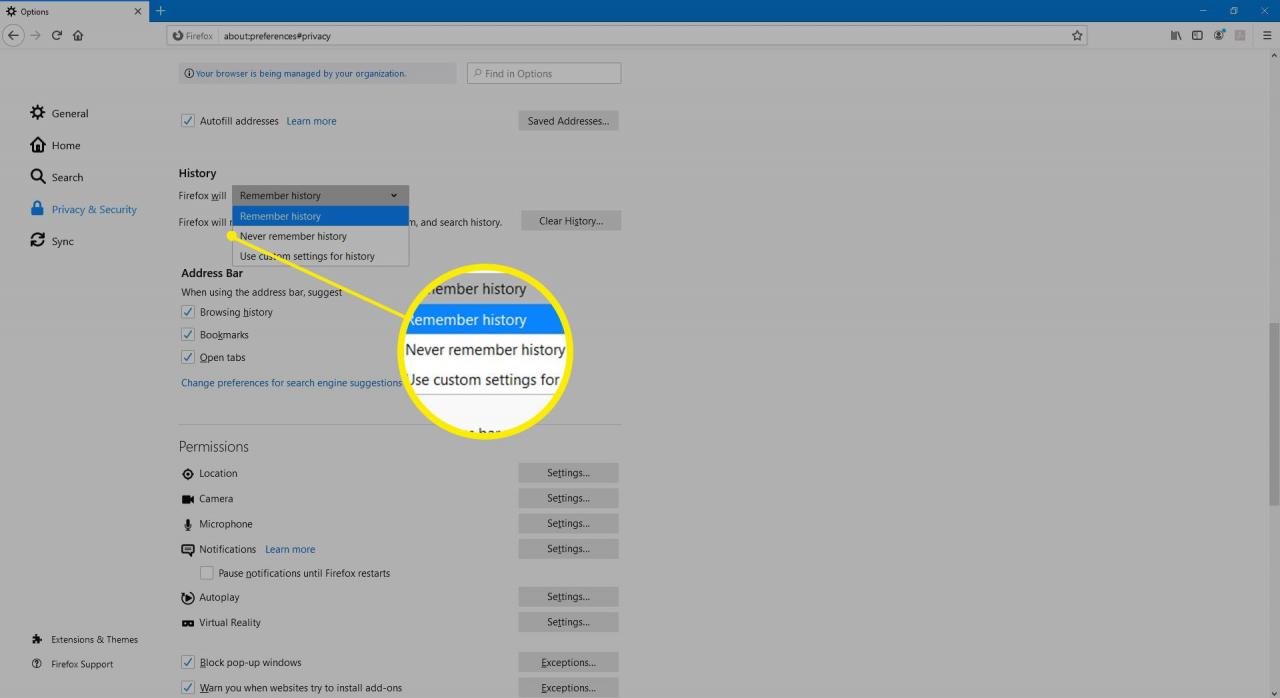
-
W wyskakującym okienku pojawi się monit o ponowne uruchomienie przeglądarki w celu włączenia tej funkcji. Wybierz Uruchom ponownie przeglądarkę Firefox teraz.
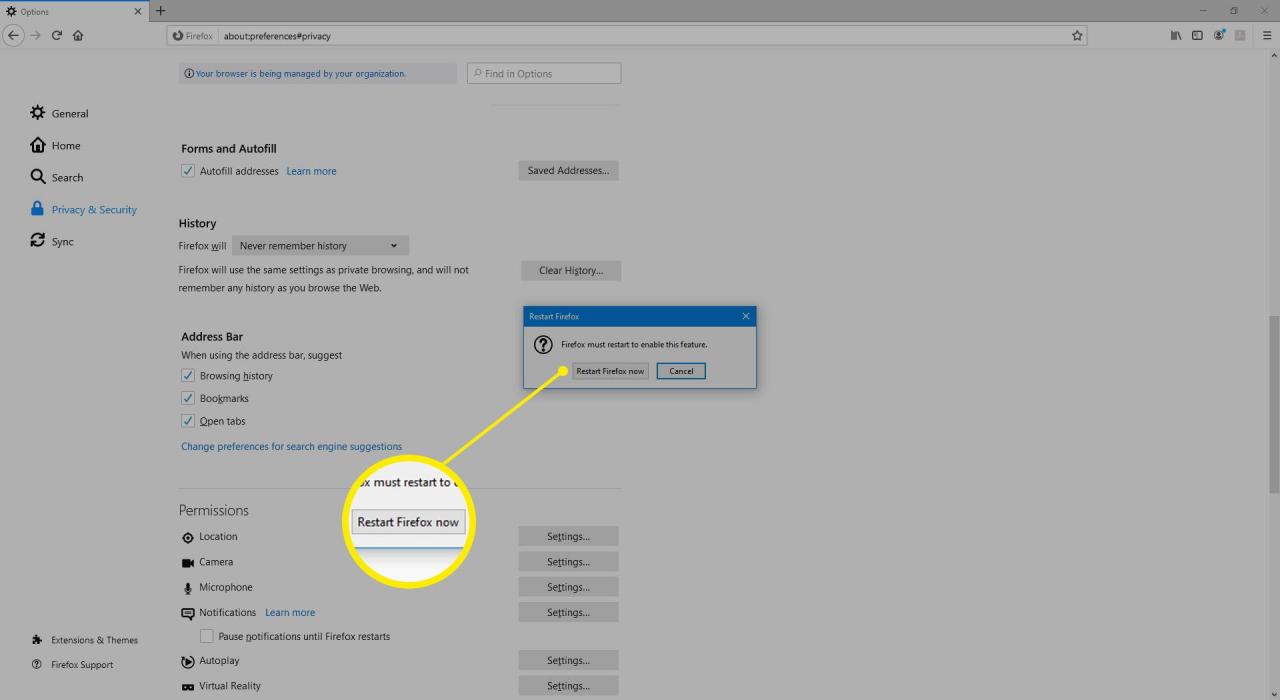
Chociaż fioletowo-biała maska przeglądania prywatnego może nie być wyświetlana, Firefox nie przechowuje historii ani innych danych związanych z przeglądaniem, o ile to ustawienie jest włączone.
Jakie dane nie są przechowywane w trybie przeglądania prywatnego?
Firefox przechowuje sporo informacji na twoim komputerze podczas sesji przeglądania. Przy aktywnym trybie przeglądania prywatnego wiele z tych danych nigdy nie jest zapisywanych lokalnie lub automatycznie kasowanych po zamknięciu prywatnej karty lub okna. Może to być przydatne podczas uzyskiwania dostępu do Internetu na wspólnym komputerze.
Następujące dane nie są pozostawiane po zakończeniu sesji przeglądania prywatnego Firefoksa:
- Pobierz historię
- Historia przeglądania
- Cache
- Ciasteczka
- Informacje o formularzu internetowym
- Słowa kluczowe paska wyszukiwania
- Zapisane hasła
W trybie przeglądania prywatnego utworzone zakładki są przechowywane i są dostępne przy następnym uruchomieniu Firefoksa. Ponadto wszystkie pobrane pliki pozostają na komputerze, chyba że ręcznie usuniesz te pliki.
